Instalace Windows 7 místo Windows 10

- 1011
- 80
- Kilián Pech
Systém Windows 10 se objevil po dlouhou dobu a mnoho z nich se podařilo vyzkoušet osobně. Někdo z ní obdivoval, ale někdo ji vůbec nelíbil. Mnoho lidí dává přednost návratu k „sedmi“ poté, co byla aktualizována nebo byla nainstalována „deset“.

Metody vrácení Windows 10 pro Windows 7.
Jak můžete vrátit zpět Windows 10 do verze 7
Ale jak se vrátit zpět Windows 10 zpět do 7. verze? Je to vůbec možné? Existuje několik možností pro akce v závislosti na instalační metodě Windows 10:
- Rollback, pokud bylo „semeno“ jednoduše aktualizováno nebo bylo nainstalováno „tucet“.
- Obnovení systému z předem vytvořeného archivu.
- Čistá instalace s úplným odstraněním „desítek“.
Každá metoda se používá v různých situacích a má své vlastní výhody a nevýhody, takže je považujeme za více podrobností.
Postaveno -v možnosti návratu
Když se instalace provádí na systémovém disku bez jeho formátování, záložní kopie starého systému se automaticky vytvoří ve složce Windows.STARÝ. Vytváří se také při aktualizaci na „desítky“. Tato složka existuje po dobu 30 dnů a umožňuje vám vrátit se zpět s Windows 10 na předchozí Windows 7. Pokud se vrácení během tohoto období není provedeno, složka bude odstraněna, protože zabírá hodně místa. Chcete -li nahradit Windows 10 pomocí systému Windows 7 Pomocí této kopie, jsou poskytovány vytvořené pravidelné nástroje:
- Stiskněte klávesy Win+I, zobrazí se okno s nastavením.
- Přejděte do části „Update and Security“.
- Vyberte část „Obnovení“.
- Klikněte na tlačítko „Start“ v sekci „Return to Windows 7“. Verze systému může být další, v závislosti na tom, která stála před instalací „desítek“. To znamená, že tuto metodu lze použít k návratu zpět na „osm“. Je to tlačítko, které pomůže změnit Windows 10 až 7.
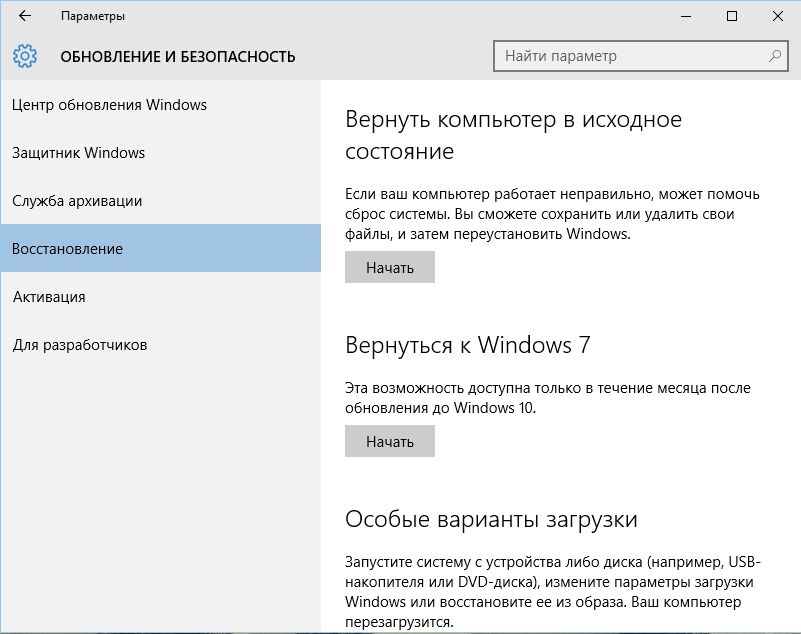
Dále začne systém krok za krokem o důvodech vrácení, varujte před nevratností tohoto kroku - musíte si vybrat příslušné body a pokračovat dál. Na poslední obrazovce se zobrazí tlačítko „Return to Windows 7“ a musíte kliknout. Poté již není nutný žádný zásah - počítač udělá všechno a restartuje vše. Windows 7 se vrátí na obrazovku a Windows 10 zmizí. Ale pokud složka Windows.Starý byl automaticky nebo ručně odstraněn, poté se návrat s Windows 10 nenastane a vrátí Windows 7 tímto způsobem.
Oživení Windows 7 z obrázku
Rollback Windows 10 do předchozího systému Windows 7 lze provést jiným způsobem, ale pouze pokud je obrázek vytvořen předem k obnovení. Abychom to dosáhli, v „sedm“ musíme jít na „Start“ - „Všechny programy“ - „Service“ - „Archivy a obnova“. Pokud potřebujete vytvořit kopii, je vybráno „vytvoření obrazu systému“ a poté „vytvořte disk pro obnovení systému“ - pak si můžete stáhnout počítač z něj a spustit vrácení. Vytvořený obrázek by měl být na nějaké části pevného disku, s výjimkou systému nebo na vnějším pevném disku nebo flash disk. Vrácení systému Windows 10 na 7 je možné, pokud existuje obrázek archivu a spouštěcí disk nebo flash disk pro zotavení.
- Je nutné vložit spouštěcí disk nebo flash disk a dostat se do bios při spuštění počítače, obvykle pomocí kláves smazání nebo F8 nebo F12, obvykle vám umožňují zvolit správné zařízení, aniž byste vstoupili do bios, pokud je to možné, toto toto je nejlepší způsob.
- Nainstalujte nakládací zařízení, ve kterém je nalezen bootovací disk, a uložte změny pomocí restartu.
- Když se počítač načte z disku připraveného předem, musíte vybrat ruský jazyk rozhraní a položku „Obnovení počítače pomocí dříve vytvořeného obrázku systému“.
- Najděte a zvolte dříve uložený obrázek systému.
- Pak zbývá pouze stisknout tlačítko „Next“, dokud nedosáhnete otázky, naformátujte pevný disk nebo ne. Zde si musíte vybrat, pokud je to vyžadováno nebo jít dále.
- Přípravné fáze jsou dokončeny, klikněte na tlačítko „Ready“.
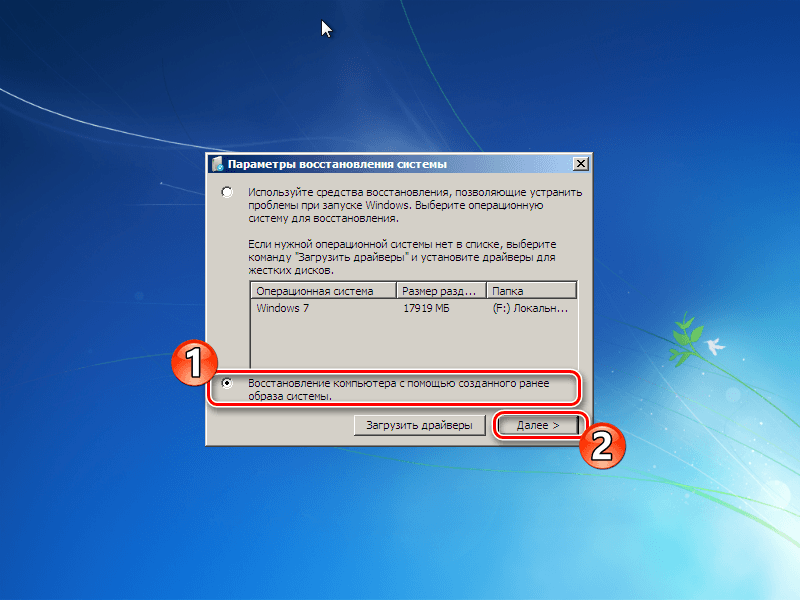
Dále počítač rozbalil soubory z dříve vytvořeného obrázku a zkopíruje je na systém systému. Po krátké době bude nainstalováno předchozí „semeno“. Vezměte prosím na vědomí, že obnovené „semeno“ bude při vytváření obrázku přesně stejné - se všemi programy a uživatelskými soubory nainstalovanými v něm, dokonce i s předchozím heslem na vstup. Toto je jeden z nejjednodušších a nejspolehlivějších způsobů návratu Windows 7. Proto je vytvoření archivního obrazu systému vhodné vytvořit ihned po jeho instalaci a konfiguraci, když má všechny ovladače a nezbytné programy. Nasazení nového systému v této konfiguraci trvá mnohem méně času než nová instalace. Je však okamžitě připravena na práci. Kromě toho je to nejjednodušší způsob, jak snížit Windows 10 na předchozí Windows 7. Reverzní zotavení Windows 10 po instalaci Windows 7 tímto způsobem bude nemožné, pokud před odstraněním nevytvoříte archivní obrázek „tuzen“.
Přeinstalování systému
Pokud vrácení výše uvedených metod není úspěšné nebo nemožné, úplná demolice nainstalovaného systému Windows 10 pomůže s následnou instalací verze 7. Je však třeba mít na paměti, že na některých moderních notebookech je přeinstalování Windows 10 na jakoukoli verzi Windows 7 velmi obtížné, ai když je to možné, nemusí existovat někteří řidiči pro normální práci. Proto je lepší nainstalovat „sedm“, pokud jste si jisti, že tam normálně pracovala předtím a všichni řidiči budou nalezeni. Se stacionárními počítači v tomto ohledu se zřídka vyvstávají problémy. Chcete -li přeinstalovat Windows 7, potřebujete instalační disk s distribucí systému. Tento disk musí být umístěn do jednotky a v BIOS jej přiřadil prvnímu zařízení ke stažení. Někdy na začátku počítače pomáhají klávesy F8 nebo F12, které zobrazují nabídku se seznamem všech zařízení dostupných pro načtení. Místo disku můžete použít bootovací flash disk - nezáleží na tom, zda z něj může počítač spustit.
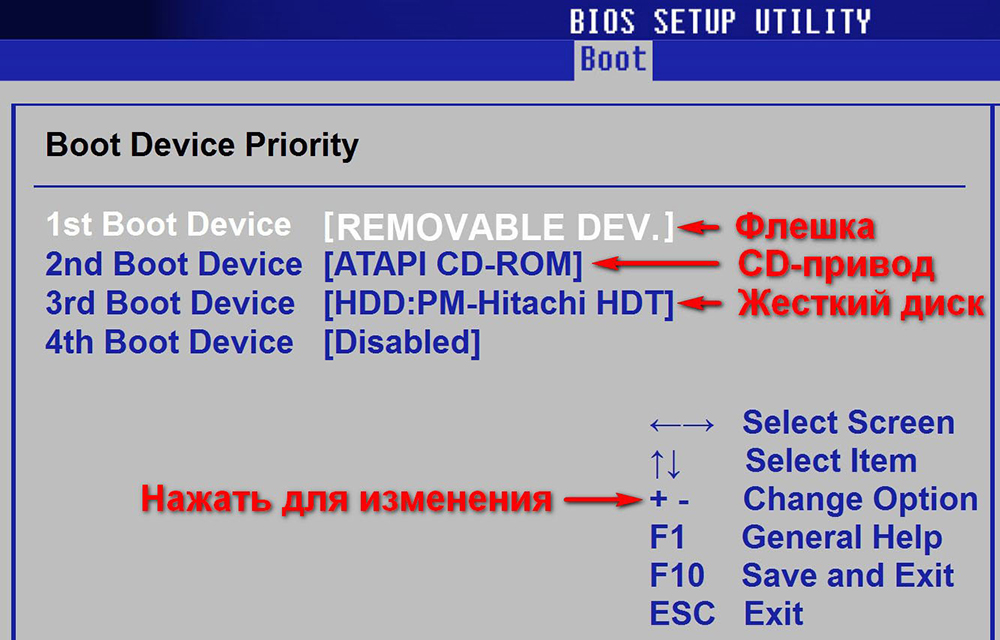
Po zahájení instalace zvláštních otázek obvykle nevzniká - všechno se děje s minimální účastí uživatele. Stačí si vybrat disk, na kterém bude systém nainstalován, rozhodnout, zda jej formátovat nebo ne, provést minimum nastavení: Vyberte časové pásmo, zadejte heslo. Vstup do aktivačního klíče může být přeskočen - 30 dní bude vše fungovat bez něj a můžete zadat klíč kdykoli. Ve stadiu výběru disku pro instalaci věnujte pozornost tomu, aby byl systémový disk, kde bude instalován „semeno“, hodně prostoru - nejméně 20 GB a nejlépe 50-60 GB. Zde můžete změnit velikost disku pomocí nástrojů ve spodní části okna. Je lepší jej naformátovat v systému NTFS. Pak můžete pokračovat v instalaci.
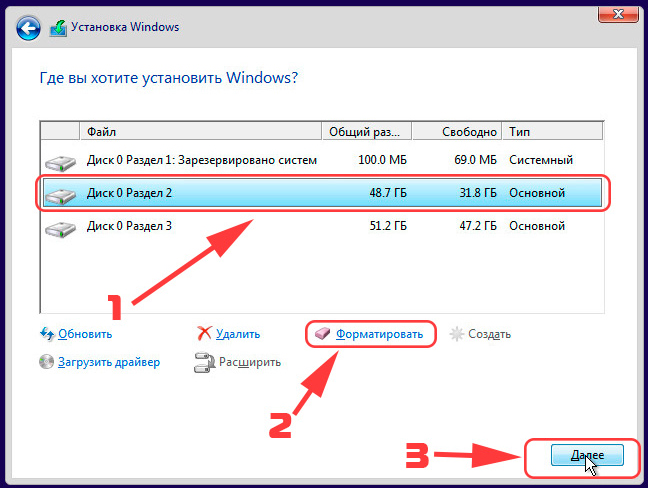
Změnit Windows 10 na 7 tímto způsobem je nejvíce kardinálním řešením. „Deset“ se poté nevrátí, kromě toho, že pouze re -con.
Možné problémy
S jakoukoli prací s programy obecně a zejména s okny se mohou vyskytnout chyby. Pokud je máte, zkuste je najít na našem webu vyhledáváním v klobouku. Zde je několik článků, které řeší konkrétní problémy:
- Chybové řešení „Instalace oken na tento disk je nemožné ...“
- Co dělat, když Windows zamrzne na přípravě nápisu
- Metody pro odstranění chyby 0x8030002F Při instalaci oken
- Jak opravit chybu při instalaci oken „na disku je tabulka MBR Prodels“
Závěr
Museli jste změnit Windows 10 na 7. verzi a proč jste to udělali? Řekněte nám v komentářích, jak jste to udělali - jakékoli podrobnosti budou užitečné pro začátečníky a pomohou jim vyhnout se mnoha chybám.

